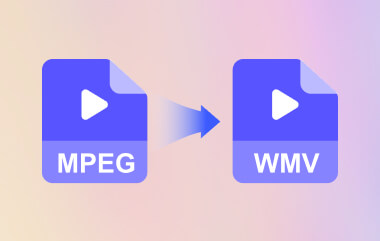技術の進歩と私たちが日常生活の中でメディアにどのように同行するか。ストレージを管理していることを確認する必要があります。ほとんどの場合、ダウンロードするさまざまなWebサイトのビデオは、ファイルストレージから多くを消費します。この懸念から、コンテンツを巧みに圧縮するにはどうすればよいか疑問に思うかもしれません。 1つの解決策は MPEGをM4Aに変更します。お気に入りの曲、ポッドキャスト、オーディオブックのプレイリストを聴いているだけなら、ビジュアルは必要ありません。
パート1。MPEGとM4Aの有益な比較
MPEGの属性と制限
M4A MPEG-4 Audioの略で、Appleプラットフォーム用に特別に開発されたロスレスタイプのオーディオフォーマットです。また、DRMで保護された形式ではありません。別のデバイスやプラットフォームに転送する場合は、互換性があります。これにより、さまざまな種類のオーディオコンテンツを保存できます。これには、さまざまな曲、オーディオブック、ポッドキャストが含まれます。このタイプのオーディオ形式のビデオは、MPEG-4コンテナに保存され、Apple Lossless Audio Codec(ALAC)またはAdvanced Audio Coding(AAC)のいずれかでエンコードされます。さらに、macOSおよびiOS用のApple Music、Apple iTunes、およびMicrosoft Windows MediaPlayerでサポートされています。
M4Aの属性と制限
MPEG またはMovingPicture Experts Groupは、MPEG-1またはMPEG-2ビデオ形式とオーディオコンテンツを融合したファイル形式です。このファイル形式は、生のファイルから高品質のコピーを生成しますが、ストレージの管理には適していません。一部のオンラインストリーミングWebサイトにビデオをインポートするのは適切ではありません。さらに、フォーマットは独自のものです。これは単に、データを編集するための理想的な形式ではないことを意味します。
これらの2つのオーディオ形式は、共通の類似点を共有していました。どちらも、さまざまなメディアファイルを保存するのに適しています。ただし、一方が他方とは異なる場合があります。MPEGは、さまざまなオペレーティングシステムまたはプログラムと完全に互換性があります。また、現在使用しているさまざまなメディアプレーヤーでサポートされています。 M4Aは、オーディオ再生用のすべてのデバイスでサポートされているわけではないため、わずかな制限があります。 M4Aは、他のオーディオ形式と比較して、アップロード、共有、ダウンロードのいずれにおいても高品質を維持していました。それはすべてのメディア目的のための高度な音質を持っています。
したがって、iTunesを使用してMPEGをM4Aに変換する方がよいでしょう。 AVAideビデオコンバーター、およびAVAide FreeConverter。
パート2。3MPEGをM4Aに変換する方法の簡単な方法
1.フル機能のデスクトップコンバーターAVAideビデオコンバーターを使用する
用いて AVAideビデオコンバーター、あなたはすぐにできます MPEGをM4Aに変更します。このフル機能のデスクトップバージョンには、ビデオをオーディオに変換する素晴らしい方法があります。速度は他のツールよりもさらに1マイル進んでいます。個人でもグループでも、私たちが知っている一般的なツールよりも50倍高速にファイルを処理できます。さらに、元の品質を低下させることはありません。それはあなたの個人的な好みを編集して強化することができる独特のツールボックスを持っています。簡単な手順を以下に示します。
ステップ1プログラムをダウンロードしてインストールします
まず第一に、プログラムの公式ウェブページにアクセスしてください。次に、デバイスにソフトウェアをダウンロードして、すぐにインストールします。
ステップ2MPEGビデオをドラッグします
ツールでファイルを転送するには、をクリックします 追加ファイル ボタン。 MPEGビデオを個別に、またはグループで選択して、同時に変換します。

ステップ3M4Aオーディオ出力に設定
クリック オーディオアイコン 利用可能なすべてのオーディオ形式を生成します。を選択してください M4A そのボタンをクリックします。簡単に言うと、 すべて変換 ボタン。

ステップ4簡単なプロセスを開始します
その後、をクリックして変換プロセスを開始します。 すべて変換 ボタン。

ステップ5新しく保存したファイルを確認してください
最後に、新しいM4Aファイルが保存されます。設定したファイル指定を確認して、すばやく見つけてください。

- さまざまなオーディオ形式が利用可能です。
- 速度が向上し、迅速に処理できるように更新されています。
- バッチ変換により、より速く終了することが容易になりました。
- ツールボックスは、編集と拡張のために提供されています。
- 互換性に関しては、さまざまなデバイスやオペレーティングシステムで明らかです。
- 試用版は一定期間限定です。
2.シンプルなオンラインツールAVAideFree MPEGConverterを使用する
ただし、WebベースのMPEGからM4Aへのコンバーターを検索している場合は、 AVAide Free MPEG Converter。これは、ツールの使用方法について一般ユーザーとプロユーザーをガイドする包括的な方法によって人気を博しました。速度は他の同様の作業ツールよりも50倍高速です。元のファイルの品質を損なうことなく、さまざまなオーディオファイルとビデオファイルをバッチで変換できます。さらに、それはウェブベースのプログラムなので、あなたはそのサービスにお金を払う必要はありません。さらに、macOS、Linux、Windowsなどのさまざまなオペレーティングプラットフォームでサポートされています。これらのMPEGからM4Aの手順を実行するだけで、これらのさまざまな優れた機能を試してください。
ステップ1公式サイトへ
利用可能なインターネットサービスに接続します。お使いのデバイスで、に移動します AVAide Free MPEG Converterの公式ウェブサイト。

ステップ2古い動画をアップロードする
着陸したら、をクリックします ファイルを追加する ボタン。次に、ローカルストレージが開き、すべてのMPEGビデオを自由に選択して追加できます。

ステップ3出力形式を選択します
第三に、 M4A のボタンを探すことにより、オーディオ出力フォーマットとして オーディオアイコン。

ステップ4変換を開始します
その後、をクリックします 変換 ボタンをクリックして手順を開始します。

ステップ5ファイルの宛先にアクセス
ファイルがすでに保存されていることを確認するには、をクリックすることを検討してください フォルダアイコン 新しいファイルのローカルフォルダを自動的に検索します。

- 充電量を減らします。
- 高速変換速度。
- グループでバッチ処理します。
- 高品質のサウンド出力。
- 調整可能なオーディオ設定。
- インターネットに依存
3.デフォルトの方法のiTunesを利用する
Appleユーザーの場合は、次のことができます。 MPEGをM4Aに変換する iTunesを使用します。このネイティブのAppleMusicツールは、ビデオをオーディオファイルに変換することもできます。この機能は、メディアコンテンツの管理に完全に役立ちます。以下に、考慮すべき簡単な手順を示します。
ステップ1音楽プレーヤーをインストールします
メニューバーのファイルボタンを探します。クリック 変換 変換機能にアクセスするためのボタン。次に、ビデオをインポートします。
ステップ2オーディオ形式に調整
オーディオ形式のリストから、をクリックします AACバージョンで作成 M4Aにはこのタイプのエンコーダがあるのでボタン。

- これはAppleのデフォルトの音楽プレーヤーです。
- オーディオ設定用の互換性のあるコーデック。
- オーディオ形式はごくわずかです。
- 手順は複雑です。
パート3。最も信頼性の高いオーディオコンバータはどれですか
これは、各オーディオビデオコンバーターの特徴的な標準を比較するための簡単な図です。
- 主な機能
- Webベースおよびソフトウェア
- WindowsとmacOS
- 速いスピード
- 同時変換
- 追加の編集および拡張ツールボックス
| ビデオコンバーターを回避する | 無料のMOVコンバータを利用する | CloudConvert |
 |  |  |
 |  |  |
 |  |  |
 |  |  |
 |  |  |
パート4。MPEGとM4AのFAQ
MPEGビデオの制限は何ですか?
MPEGは非常に高品質を保存します。ファイルサイズが大きいことを意味します。ストレージ内の大きなスペースを消費し、読み込みが遅くなる可能性があります。多くのメディア専門家によって提案されているように、さまざまなサウンドトラックを使用する場合は、MPEGをM4Aに変換してください。 AVAideビデオコンバーター.
MPEGの目的は何ですか?
このタイプのビデオ形式は、ビデオ、オーディオ、グラフィックスの圧縮コーディングなどのメディアコーディングで機能します。
M4Aは高品質のコンテンツを保存していますか?
M4Aは高品質のオーディオフォーマットを保持しています。音質は良いですが、サイズは小さいです。
要約すると、お気に入りのサウンドトラックを公式の動画コンテンツを見なくても楽しめるオーディオフォーマットを選択できます。 MPEGからM4A 信頼できるオーディオおよびビデオコンバータを使用してフォーマットします。 AVAideビデオコンバーター、AVAide Free MPEG Converter、そしてiTunes。これらの人気ツールを使えば、あらゆるニーズに対応できます!中でも、高品質な動画制作にはAVAide Video Converterがおすすめです。
ロスレス品質での変換のために350以上のフォーマットをサポートする完全なビデオツールボックス。



 安全なダウンロード
安全なダウンロード